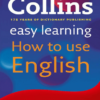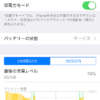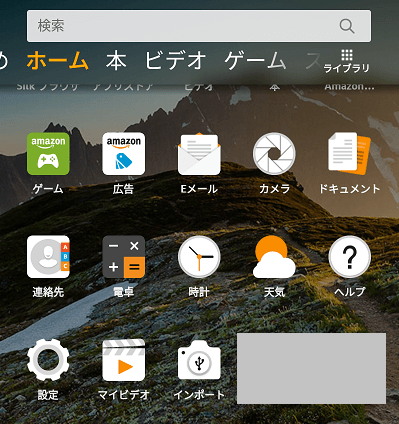
以前の記事でiPhoneの読み上げ機能を有効にする方法を説明しましたが、AMAZON Fire HD 8でも読み上げ機能を有効にして英語の読み上げを行っています。
英語を学習中の方には、リスニングやシャドーイングのトレーニングを行うことが可能なのでかなりおすすめの機能です。
今回は、AMAZON Fire HD 8で英語の読み上げ機能をONに設定する方法を詳しく説明していきます。
もくじ
目次
この記事の流れです。
AMAZON Fire HD 8
筆者はAMAZON Fire HDの8インチを使って英語の勉強をしています。
16GBと32GBの容量がありますが、別売のmicroSDカードを利用することで最大400GBまでストレージを拡張することが可能なので、筆者は16GBを購入して使っています。
AMAZON Fire HD 8 で英語の読み上げ機能を有効にする方法
早速、AMAZON Fire HD 8で英語の読み上げ機能を有効にする方法を説明していきます。
英語の読み上げ音声ダウンロード方法
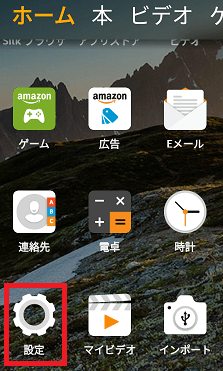
まずはじめに、Fire HD 8の「 設定」をタップします。
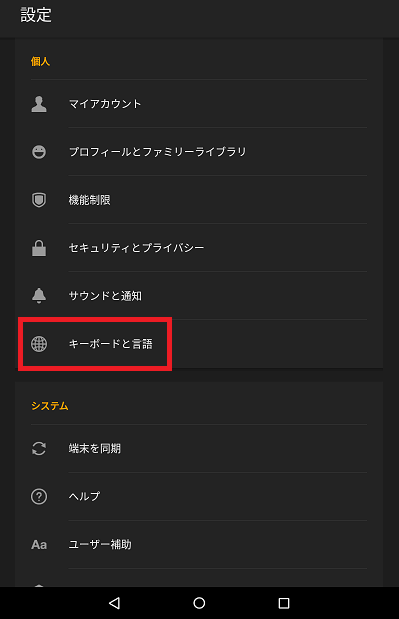
次に、設定アプリの「個人」メニューにある「キーボートと言語」をタップします。
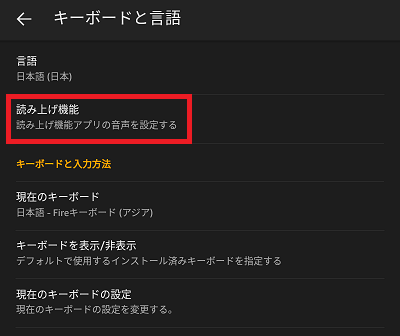
次に、「読み上げ機能(読み上げ機能アプリの音声を設定する)」をタップします。
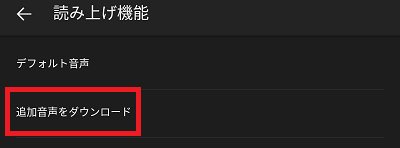
次に、「追加音声をダウンロード」をタップします。

英語の読み上げを行うために音声のダウンロードを行います。
英語(アメリカ合衆国)Joey、英語(アメリカ合衆国)Salli、英語(イギリス)Amy、英語(イギリス)Brian、英語(インド)Raveena、英語(オーストラリア)Nicole、英語(オーストラリア)Russellから選択してタップします。
イギリス英語の発音を覚えたい方はAmy、Brianを、アメリカ英語の発音を覚えたい方はJoey、Salliの2種類をダウンロードしておくのがおすすめです。
今回は、「英語(アメリカ合衆国)Salli」をタップしました。
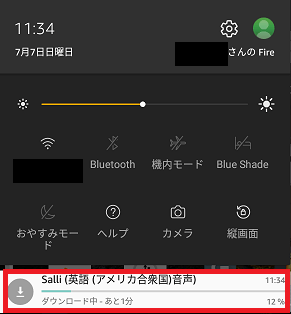
「英語(アメリカ合衆国)Salli」の音声ダウンロードが開始されますので完了するまでしばらく待ちます。
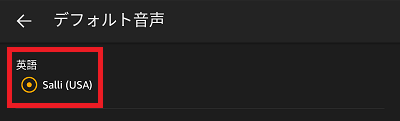
ダウンロードが完了すると、デフォルト音声の項目に「Salli(USA)」が表示されます。
英語の読み上げ音声切り替え方法
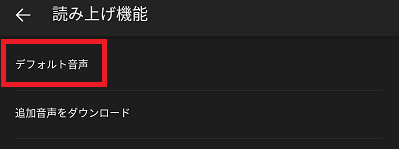
筆者は「英語(アメリカ合衆国)Joey」「英語(アメリカ合衆国)Salli」の2種類をダウンロードしましたので、選択することが可能です。
まず、「読み上げ機能」メニューのデフォルト音声をタップします。
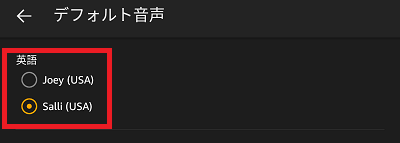
ラジオボタンで、Joey(USA)とSalli(USA)を切り替えることが可能です。
英語の読み上げ音声機能 再生方法
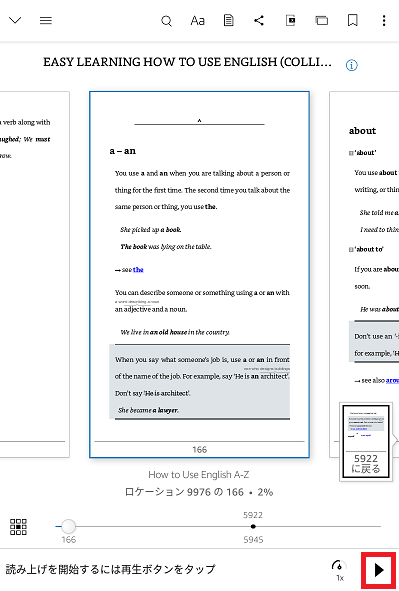
上記は、以前に説明した「Collins Easy Learning How to Use English」の例となります。
AMAZON Fire HD 8で本を読んでいるときに画面上をタップすると、下部に「読み上げ機能を開始するには再生ボタンをタップ」メニューが表示されます。
「 」ボタンをタップすると、「英語(アメリカ合衆国)Salli」の声で本が読み上げられます。
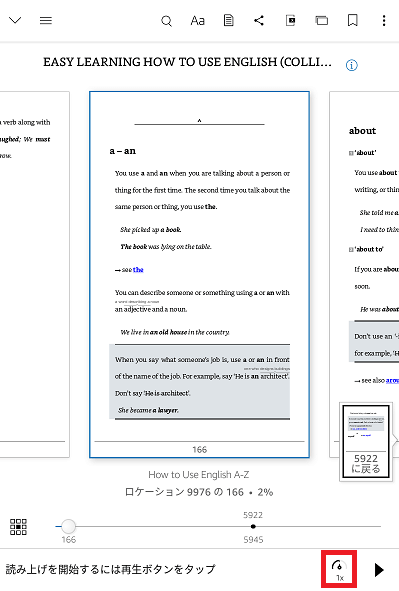
左側のボタンをタップすると音声の再生スピードをタップするごとに「0.7倍」「1倍」「1.5倍」「2倍」「3倍」「4倍」に切り替えることが可能です。
筆者は英語の本を購入してまず「0.7倍」で再生しながら同時に音読して(シャドーイング)、慣れてきたら1倍に設定してさらにトレーニングを行っています。
Text-to-Speech(テキスト読み上げ機能)が有効か確認
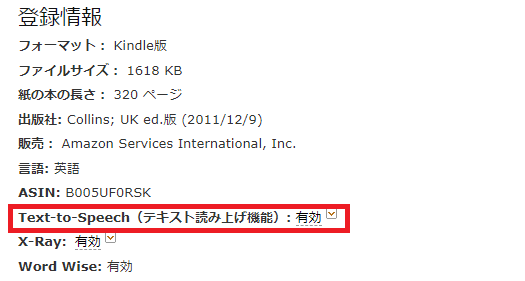
Kindle版の本を購入する際に、Text-to-Speech(テキスト読み上げ機能)が有効かどうかをAMAZONのホームページ上で確認することが可能です。
英語の本は対応していることが多いですが、購入前に必ず確認を行ってください。
まとめ
英語を勉強している方には、子供向けの本や基本的な英会話の英語の本をKindle版で購入して、テキスト読み上げ機能を使ってシャドーイングしながら学習するのがおすすめです。
いろいろな国の英語のリスニングがあるTOEIC対策としても、アメリカ英語、イギリス英語、インド英語、オーストラリア英語を切り替えて聴くことが可能なので、ぜひチャレンジしてみてください。
iPhoneでKindleの音声読み上げを行う方法は下記参照してください。